
flash幻灯片制作软件(Xilisoft Photo to Flash)
v1.0.1.0224 中文- 软件大小:28.77 MB
- 更新日期:2023-06-14 17:35
- 软件语言:简体中文
- 软件类别:视频转换
- 软件授权:试用版
- 软件官网:待审核
- 适用平台:WinXP, Win7, Win8, Win10, WinAll
- 软件厂商:

软件介绍 人气软件 下载地址
Xilisoft Photo to Flash是一款简单易用的照片转flash转换器,该程序可以帮助您将照片制作为幻灯片视频,并将其输出为flash格式。其具备了简单直观的操作界面,拖动照片文件到列表下,可以自定义调整顺序,随后根据需要选择幻灯片模板,并允许为幻灯片视频添加背景音乐,从而获得更好的视频输出,值得一提的是,在制作前,您还可以对图像质量、输出格式、输出目录等参数进行全面的调整,而且除了支持swf格式外,还可以输出为xml或swf+html。
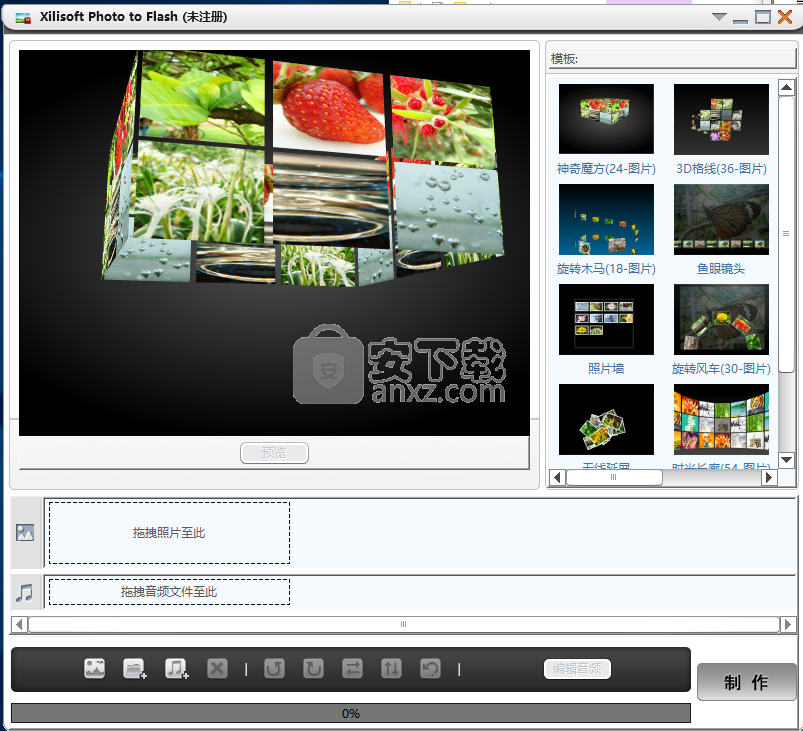
软件功能
从多种图像格式创建Flash:
从多种图像格式创建Flash,包括jpg,jpeg,png,gif,bmp,tiff,xbm和xpm。
支持添加各种音频作为背景音乐:
Xilisoft Photo to Flash使您可以添加各种音频格式的背景音乐,例如aac,aif,aiff,ac3,ape,au,flac,mpa,mp2,mp3,ogg,ra,wav,wma,m4a,以丰富输出效果的闪光。
提供了多个模板:
提供了多个模板以简化Flash的设计,还提供了3D模板。
编辑导入的图像:
调整导入的照片集的方向;通过拖放微调图像的显示顺序。
个性化背景音乐:
通过设置背景音乐的播放顺序来个性化背景音乐,剪辑背景音乐以保留喜欢的片段,添加淡入和淡出效果,还可以将循环模式设置为自动播放背景音乐。
将图像导出到SWF或HTML文件:
生成SWF文件或直接将其发布为HTML Flash库。
支持XML输出格式:
支持XML作为输出格式,并使您无需使用程序即可更新Flash Gallery中的图像。
多语言界面:
英文,德文,西班牙文,法文,意大利文,日文,简体中文和繁体中文的界面语言是可选的。
软件特色
易于使用的界面
Xilisoft Photo to Flash是一款软件,旨在为用户提供从其计算机上的图像创建Flash幻灯片的可能性。
该应用程序带有一个简单明了的界面,使用户可以轻松地在计算机上浏览照片并将其添加到要创建的Flash幻灯片中。
用户可以通过简单的拖放操作将照片添加到新项目中,还可以将音频文件附加到幻灯片中,从而进一步自定义照片。
享受各种模板
该软件包括各种预加载的模板,允许用户从一开始就选择最适合他们的模板。此外,该工具还包括一系列3D模板。
用户可以通过修改程序中导入的照片集的方向和显示顺序来自定义新创建的幻灯片,也可以将各种淡入和淡出效果应用于附加到它们的背景音乐。
支持各种文件格式
该应用程序提供了可能在其项目中包括各种图像格式的用途,包括jpg,jpeg,png,bmp,gif或tiff。它还提供对各种音频文件类型的支持,包括aac,ac3,flac,mp2,mp3,ogg,wav和wma。
该工具允许用户将项目保存为各种格式,包括SWF,XML和HTML。此外,该应用程序可以将文件导出为XML,同时甚至可以在不使用程序本身的情况下提供更新Flash库中照片的选项。
快速,可靠的工具
在测试过程中,我们注意到该实用程序可以提供快速的性能,并且还可以提供稳定的操作。
总而言之,Xilisoft Photo to Flash是一个易于使用的直观应用程序,可用于Web开发,使用户只需单击几下鼠标即可从其照片创建Flash幻灯片,同时还提供了一系列自定义功能功能,例如音频背景和照片方向选项。
安装方法
1、双击安装程序进入Xilisoft Photo to Flash安装语言选择界面,选择默认的简体中文,然后点击【OK】。
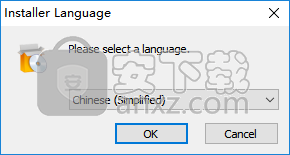
2、选择安装方式,支持为全部用户安装,以及仅为当前用户安装两种安装方式。
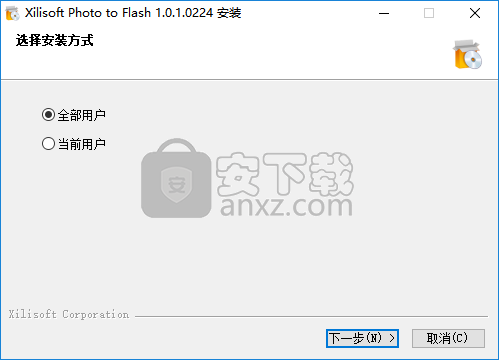
3、阅读软件许可证协议,点击【我接受】按钮同意并继续。
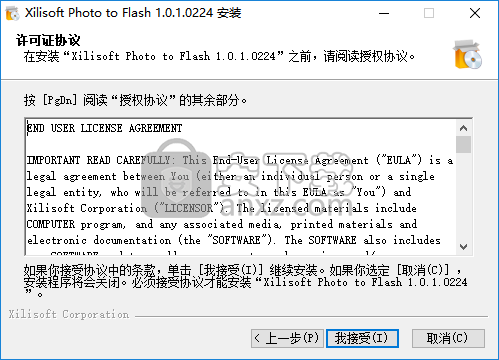
4、选择安装文件夹,用户可以选择默认的C:Program Files (x86)XilisoftPhoto to Flash。
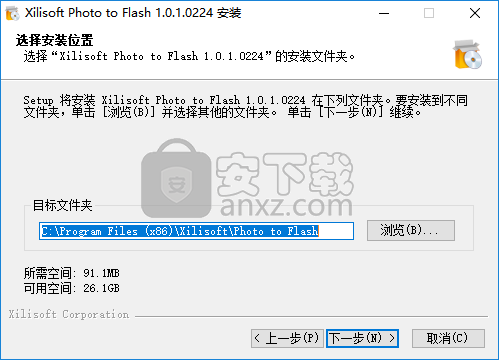
5、选择开始菜单目录,选择默认的XilisoftPhoto to Flash。

6、选择附加任务,建议勾选在桌面创建快捷方式以及在快速启动栏创建快捷方式,点击【安装】按钮开始进行安装。
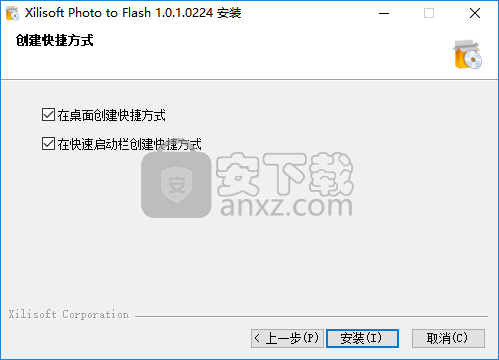
7、Xilisoft Photo to Flash安装成功,点击【完成】结束安装。

使用说明
添加照片
单击工具栏上的导入照片按钮,然后在打开的对话框中选择一张或多张照片,然后关闭对话框并返回主窗口,然后您选择的照片将显示在照片列表中。
或单击工具栏上的导入照片文件夹按钮,然后选择一个文件夹以将所有照片加载到该文件夹中。
或将所需的照片拖放到主窗口的照片列表中。
提示:单击以在照片列表中选择一张或多张照片,然后单击“左转”,“右转”,“镜像”,“翻转”按钮以编辑其方向。要恢复默认方向,请单击“恢复”按钮。
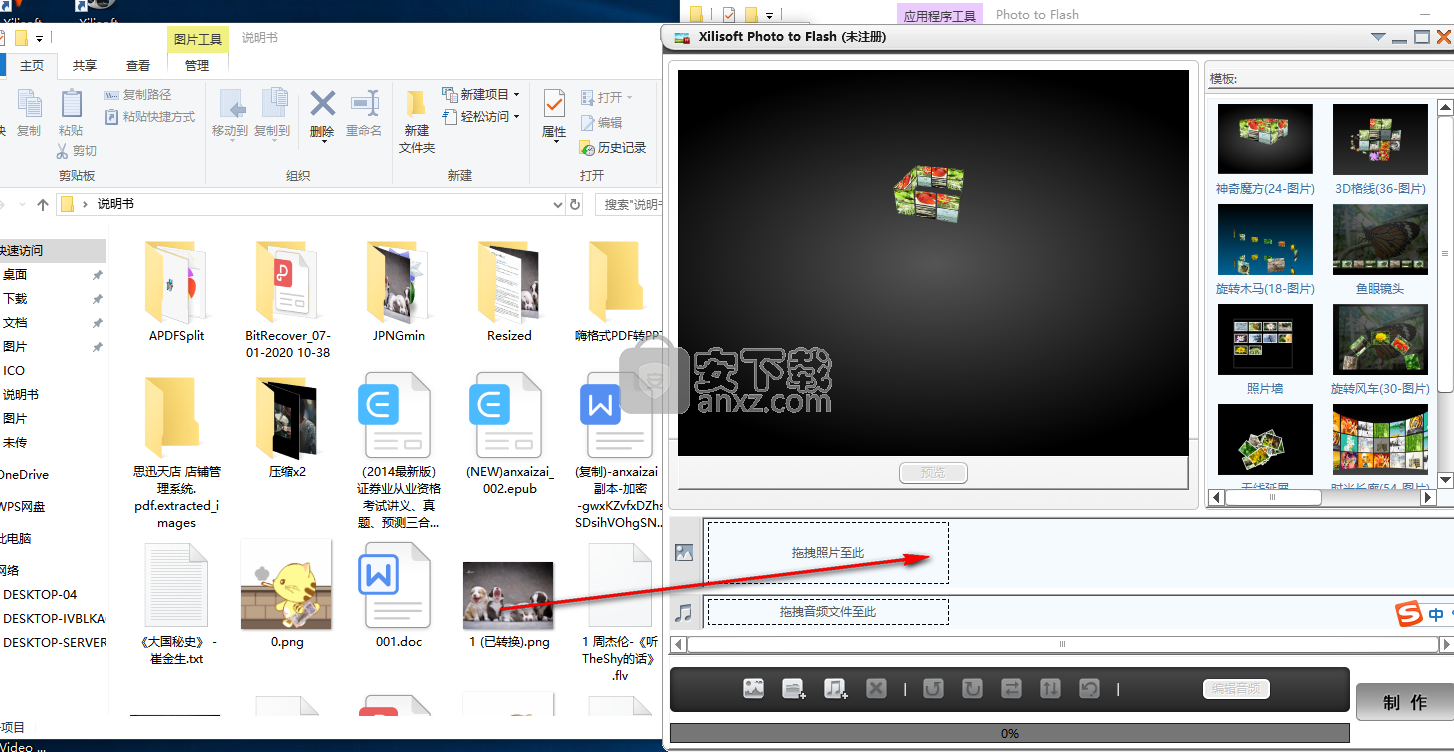
选择模板
从模板列表中选择所需的模板,然后单击左侧的预览按钮以查看效果。
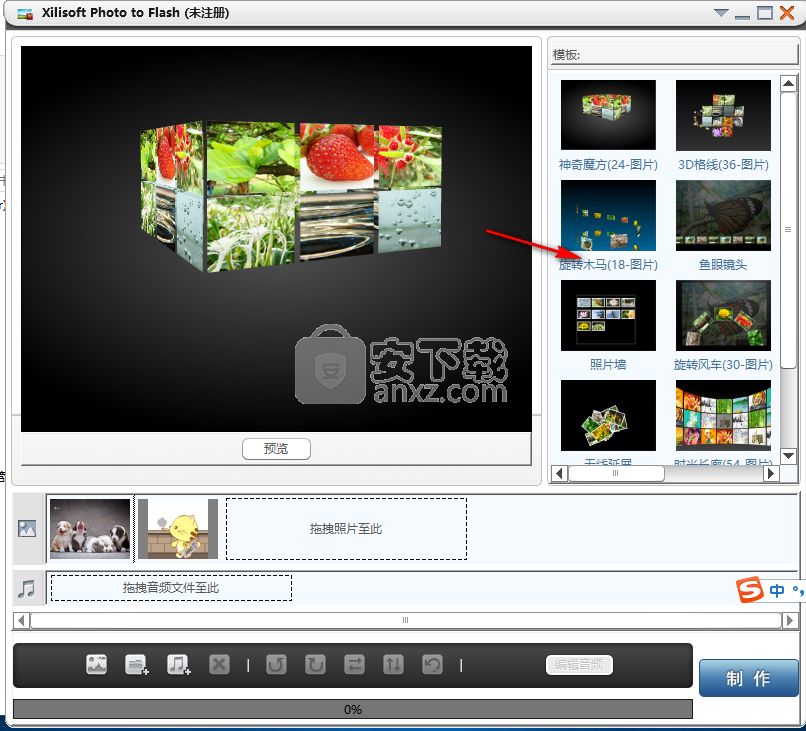
添加和编辑背景音乐
您可以将自己喜欢的音乐添加为背景音乐。为此,请单击工具栏上的导入音频文件按钮,以在打开的对话框中选择一个或多个音频文件。
提示:
(1)您也可以将音频文件拖放到主窗口的音频列表中。
(2)单击工具栏上的“编辑音频”按钮以打开“编辑音频”窗口并编辑音频。请参阅提示>音频管理部分以获取更多详细信息。
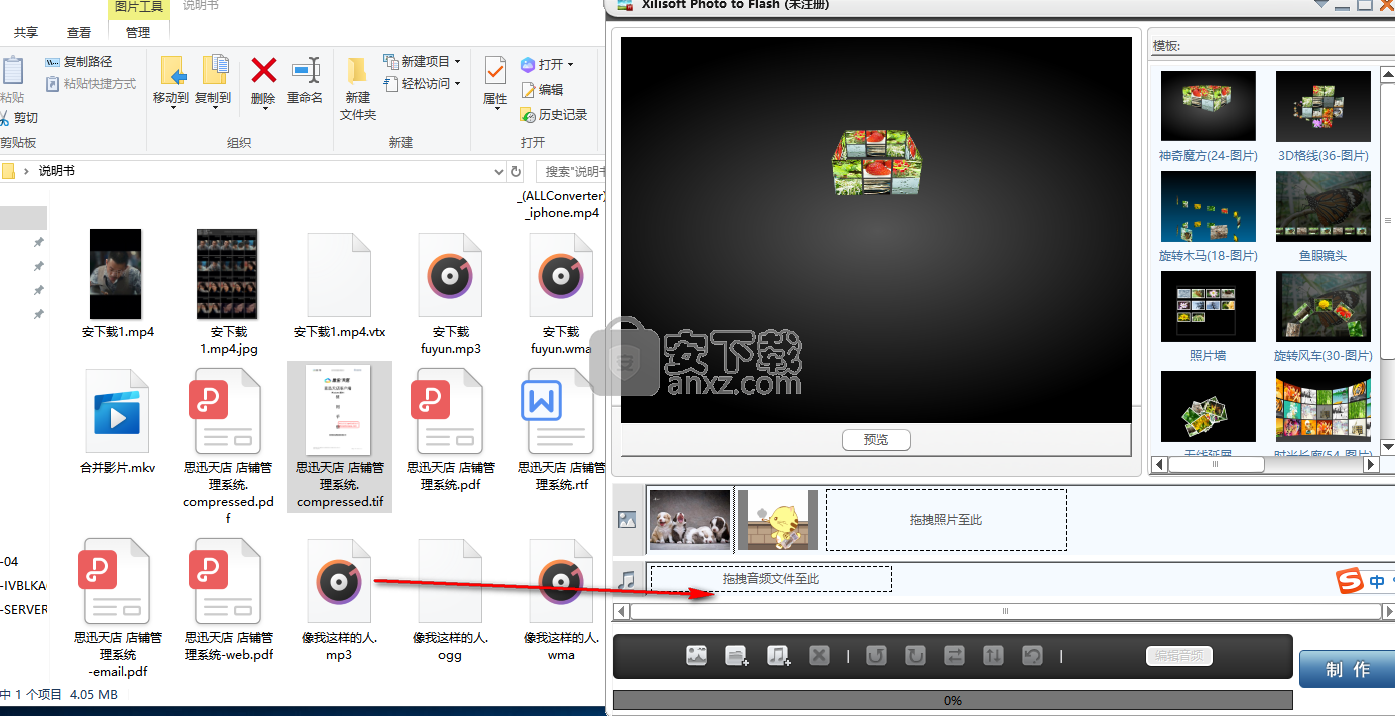
发布Flash
单击发布按钮以打开“发布设置”窗口并进行如下配置。
单击照片质量下拉按钮以选择低,更好或高。
在“文件名”文本框中输入flash name。
单击配置文件下拉按钮以选择swf,xml。或swf + html作为输出格式。
然后单击“目标”标签旁边的“浏览”按钮以指定输出目录。
完成上述设置后,单击“确定”按钮开始创建闪存。在创建过程中,单击“取消”按钮以停止创建。
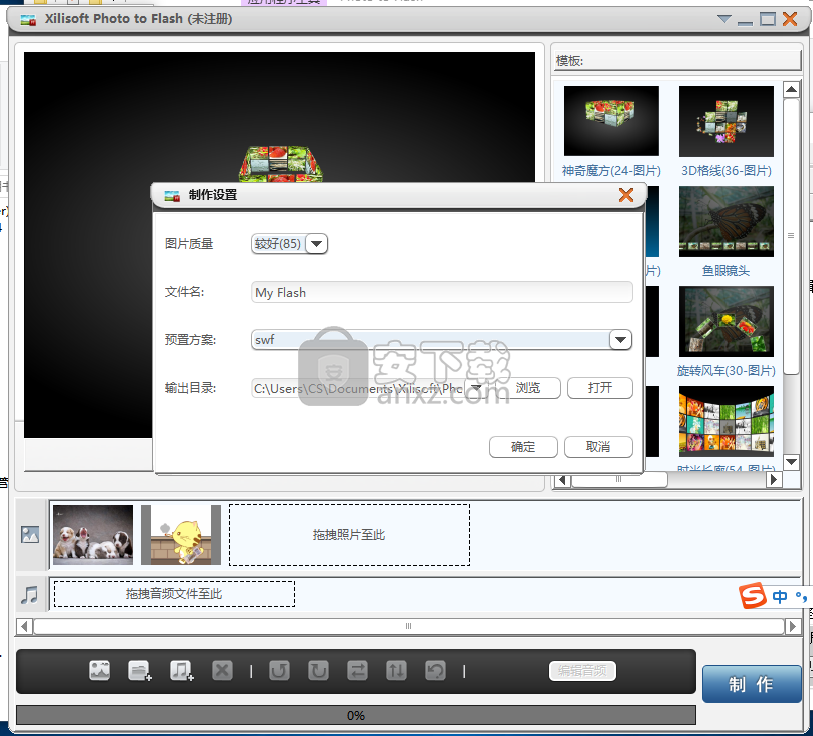
人气软件
-

kux2mp4(kux转mp4工具) 11.0 MB
/简体中文 -

Video to Picture(视频转图片软件) 14.8 MB
/简体中文 -

腾讯视频转换器(qlv格式转换软件) 33.4 MB
/简体中文 -

VideoSolo Video Converter Ultimate(万能视频转换器) 35.9 MB
/简体中文 -

iSkysoft iMedia Converter Deluxe 125.0 MB
/简体中文 -

Aiseesoft 4K Converter(4K视频转换器) 38.4 MB
/多国语言 -

Free HD Converter(MTS格式转换器) 5.08 MB
/简体中文 -

iPixSoft SWF to GIF Converter(swf转gif软件) 5.28 MB
/英文 -

佳佳蓝光高清格式转换器 5.75 MB
/简体中文 -

Bluefox FLV to MP3 Converter(flv转mp3转换器) 11.6 MB
/简体中文


 EV视频转换器 v2.0.7
EV视频转换器 v2.0.7  迅捷视频转换器 v1.7.9
迅捷视频转换器 v1.7.9  Movie To GIF(视频转GIF软件) v3.2.0.0
Movie To GIF(视频转GIF软件) v3.2.0.0  Zealot All Video Converter 2.4 汉化
Zealot All Video Converter 2.4 汉化  Tipard DVD Ripper(DVD光盘翻录工具) v9.2.18
Tipard DVD Ripper(DVD光盘翻录工具) v9.2.18 







